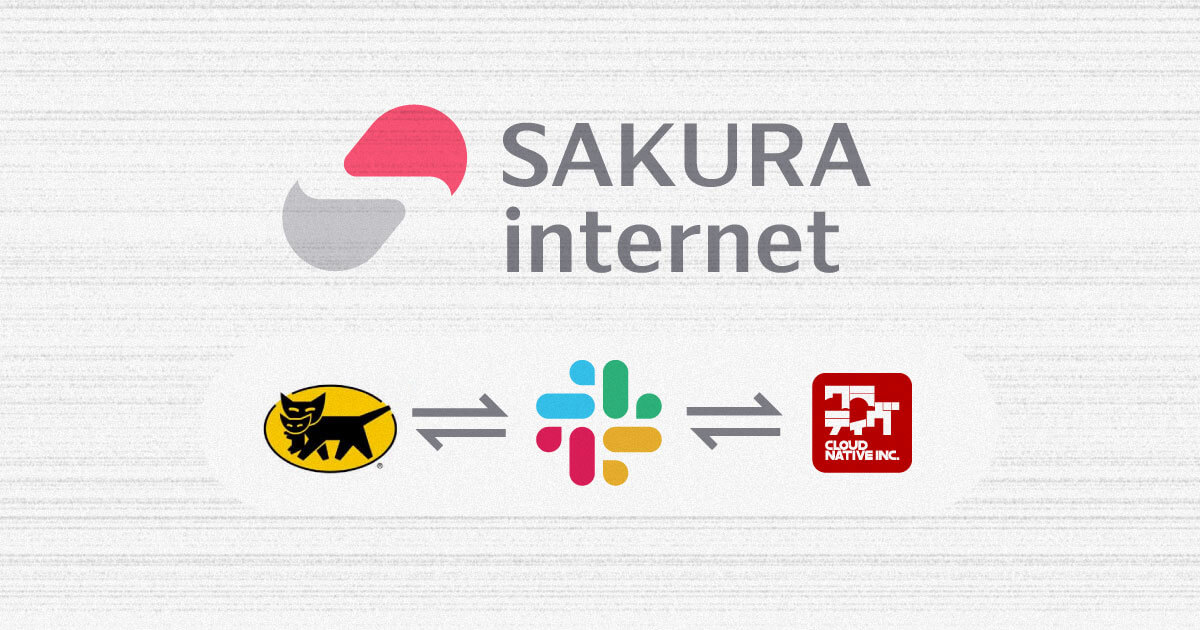はじめに
Slackのコミュニティでも話題になっていましたが、さくらインターネットさんがヤマト運輸とコラボしておもしろいアプリを作ったそうです。

昨日、リリースされたといいうことで、リリース記念イベントに参加してきました!
ってことで、さっそく使ってみます!
まずはSlackにアプリを追加
App ディレクトリにはまだ登録がないそうなので、Web上(こちら)から【Add to slack】します。
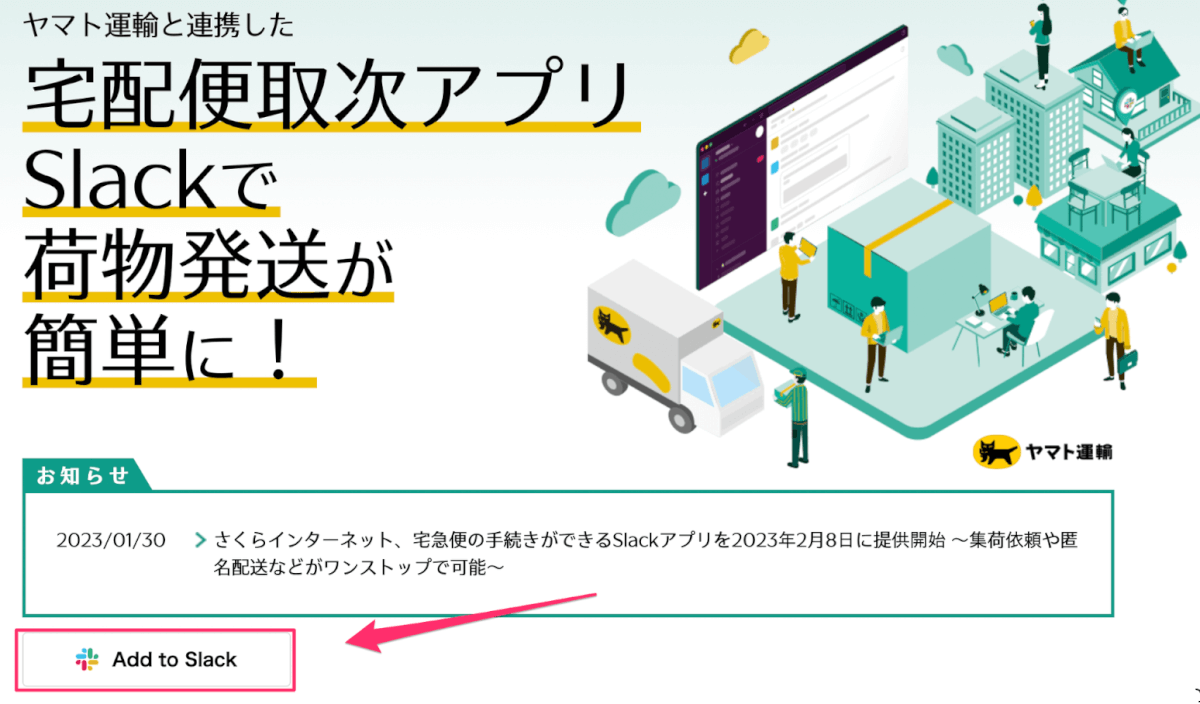
1. アクセスする権限をリクエストします。
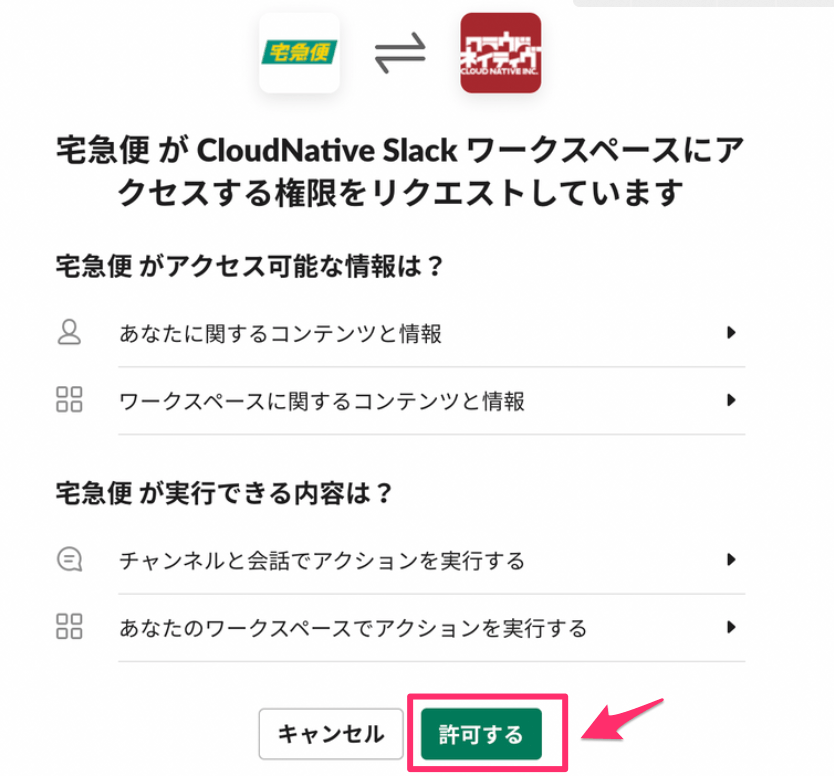
2. さくらインターネットの会員登録が必要!
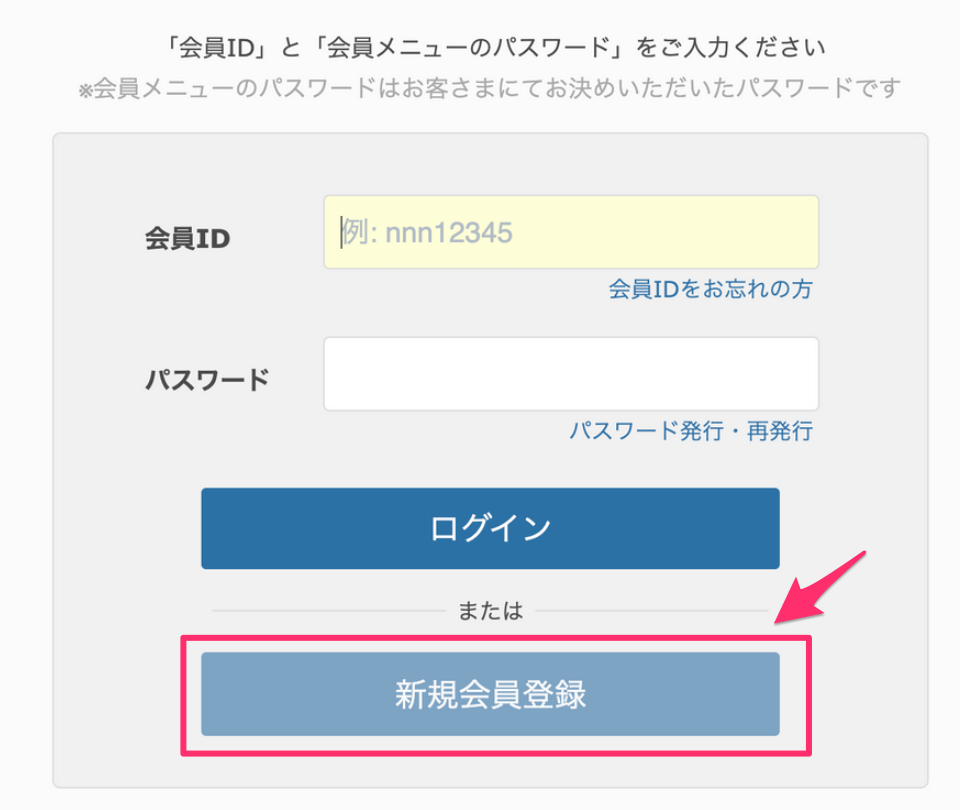
支払いはクレジットカード払いか、請求書払いが選べます。自動振替口座の登録画面もあったんで、口座振替も選べるのかな。この時点で経理はとてもHappyです。
会員登録後、クレジットカードの登録ができます!クラウドネイティブでは、現金による経費精算をしていないので、クレジットカードで荷物が送れるのはとても助かります!
今までは、社員の家から社員の家に荷物を送るときは、集荷の際にクレジットカードでの対応ができないため、【ヤマト運輸のスマホで送る】を使って送っていました。そちらでは集荷が選択できず、コンビニやヤマトまで荷物を持ち込む必要がありました。
Macbook Proなど重いモノを運ぶことも多かったので、集荷来てくれるのまじで最高!
3. さくらのIDでログインし、プランと支払い方法を選択!
もとのページにもどって、宅急便取次のダッシュボードにログインをします。
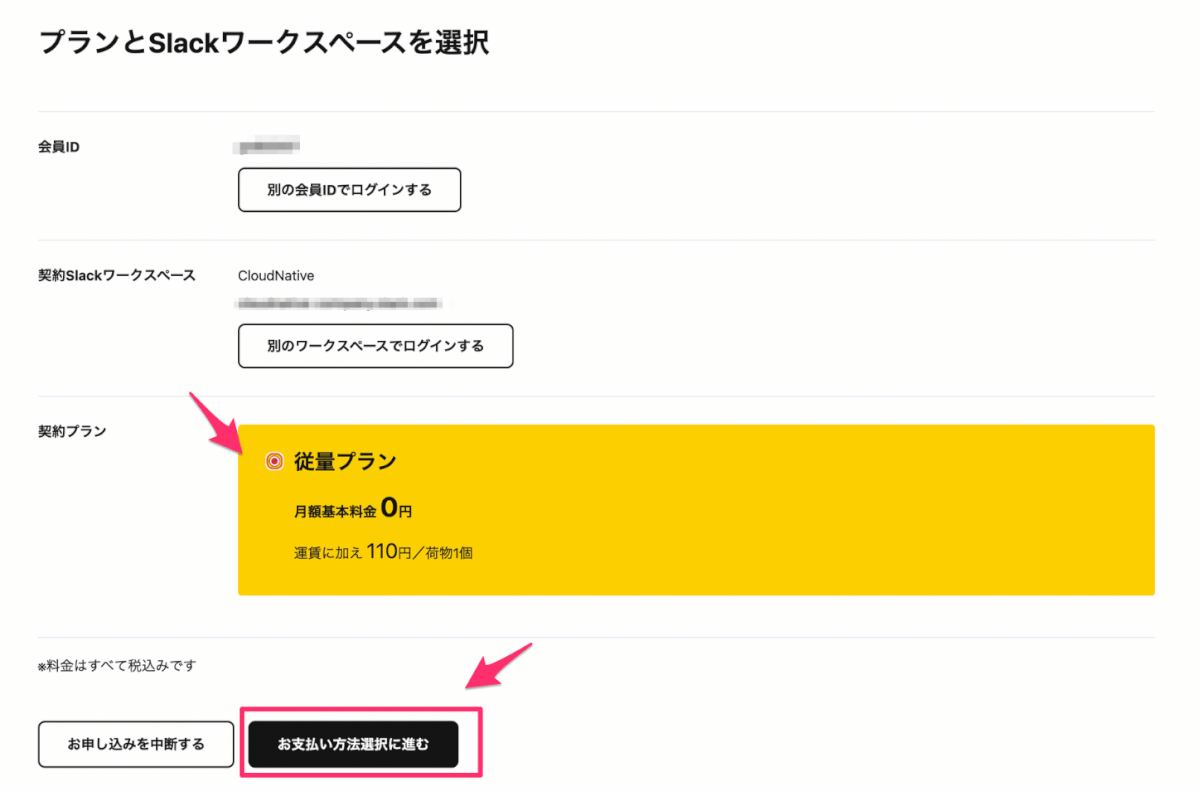
プランはシンプルな従量プランのみで、1件110円の手数料のみ。
支払い方法は、さくらインターネットの会員サイトで登録したクレジットカードの情報が自動的にはいっていました。
支払い方法の変更等は、宅配便取次用のダッシュボード上で行えます。荷物の管理などもこのダッシュボード上で行います。
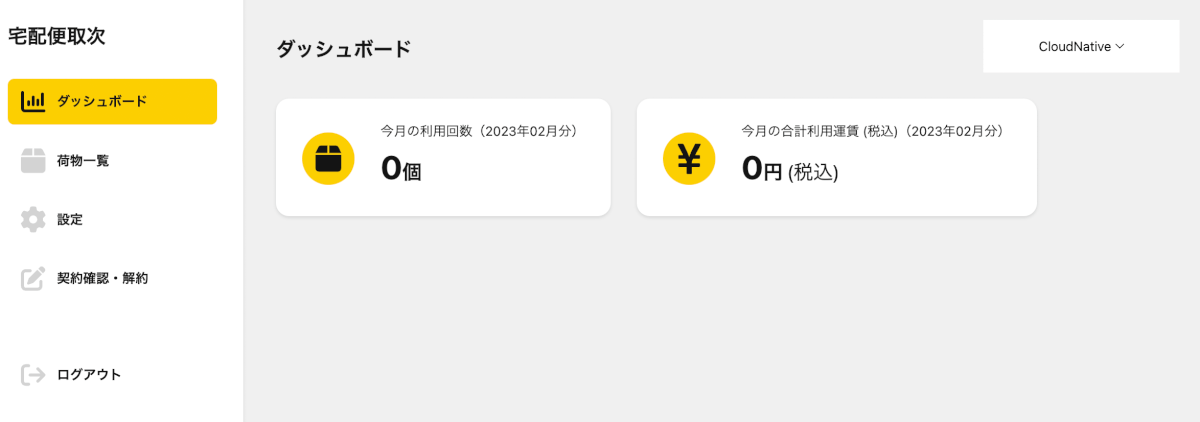
設定から、ワークスペースの発送用途の編集を登録しておくと便利です!
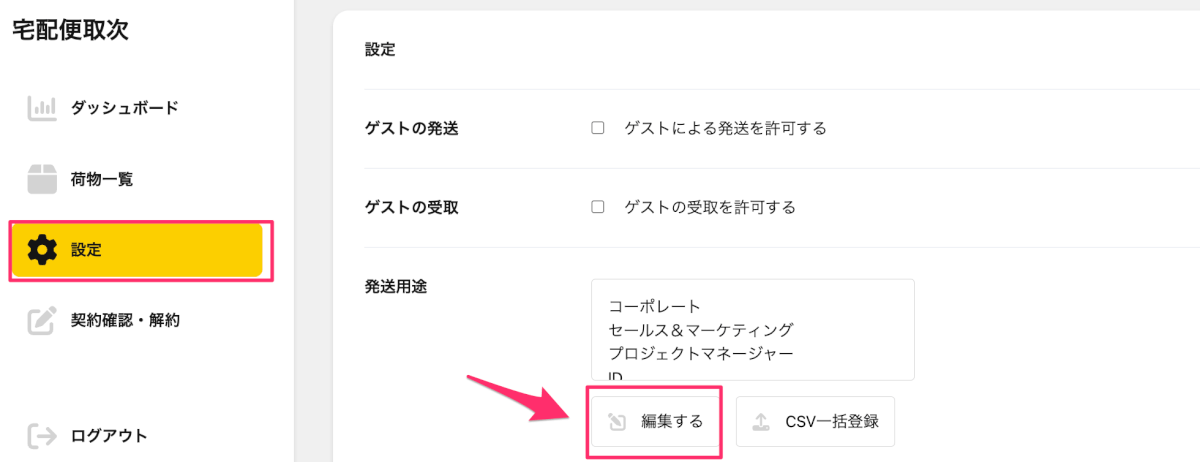
もちろん通常の用途の項目を入れてもいいですが、部署を入れておいて、選択できるようにすると、どの部署がどのくらいの荷物を送っているかのデータを出すことができます。(とアプリ開発者の江草さんが言っていました)
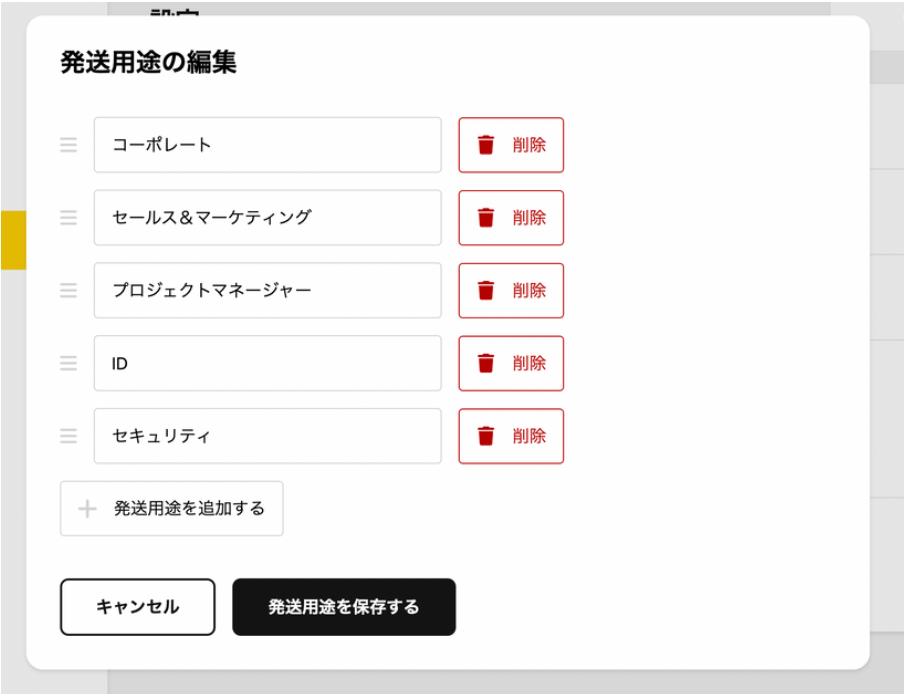
4. アプリをいれる
で、ここでちょっとだけ困りました。
いかんせん、IT素人なもんで【アプリどこからいれるの?】となりました。
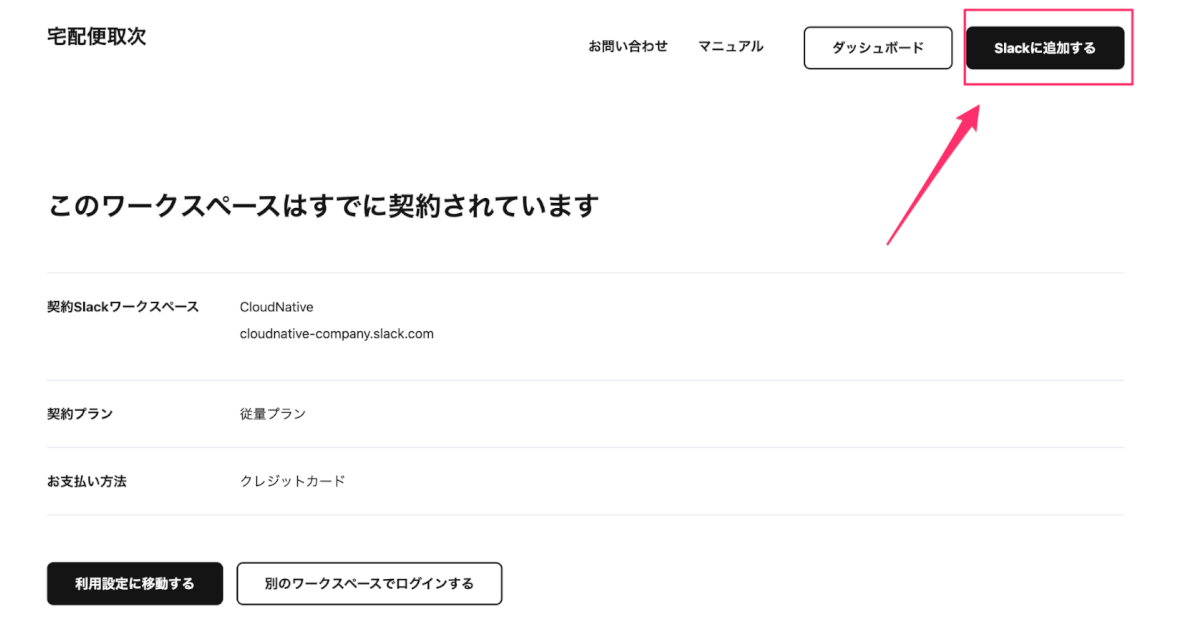
ダッシュボードの一つ前のページに追加ボタンがいました!
Slackに追加するボタンを押して、Slack側でもアプリをクリックすると、ほらね。
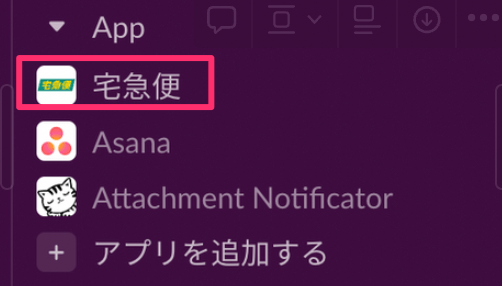
無事追加されました!
実際に送ってみよう!
と思って気がつきました。バディ(送り先)がいるやん!
Slackで助けを求めたら、すぐに2人助けに来てくれました。ハドルで説明しながら、やってみることに~
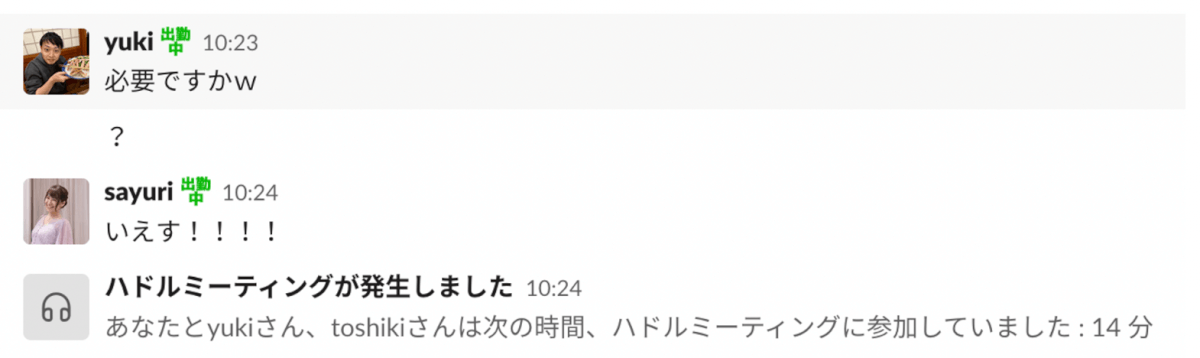
1. Slackのショートカット検索バーから【宅配便で他のユーザーに荷物を送る】を選択。
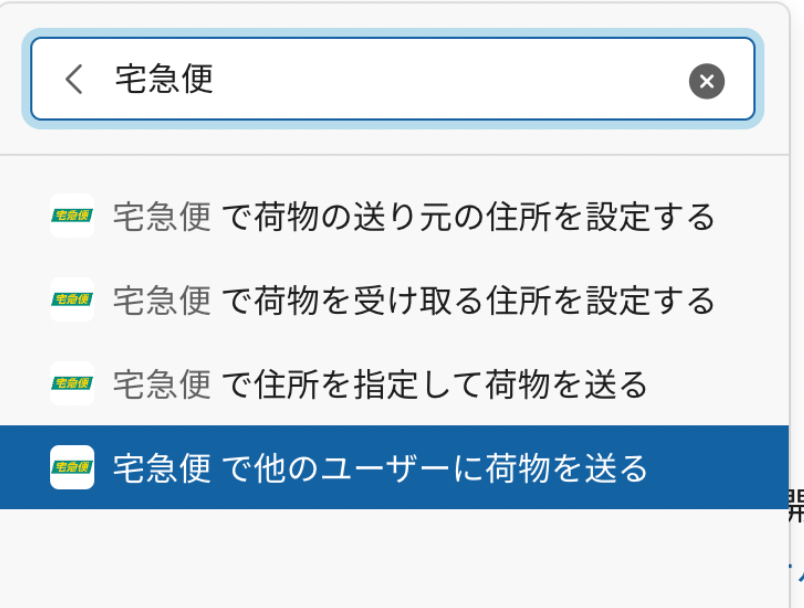
住所がわかっている場合は、指定して荷物を送るを選ぶと、通常通り住所指定で荷物を送ることができます。
2. お届け先を選択(複数人選択可能)
同じSlackワークスペース内ですと、ユーザーを簡単に指定して配送手配ができます。
現在宅急便と宅急便コンパクトのみ対応可能だそうです。宅急便コンパクトは専用のボックスが必要なので、コンビニなどで調達しましょう!
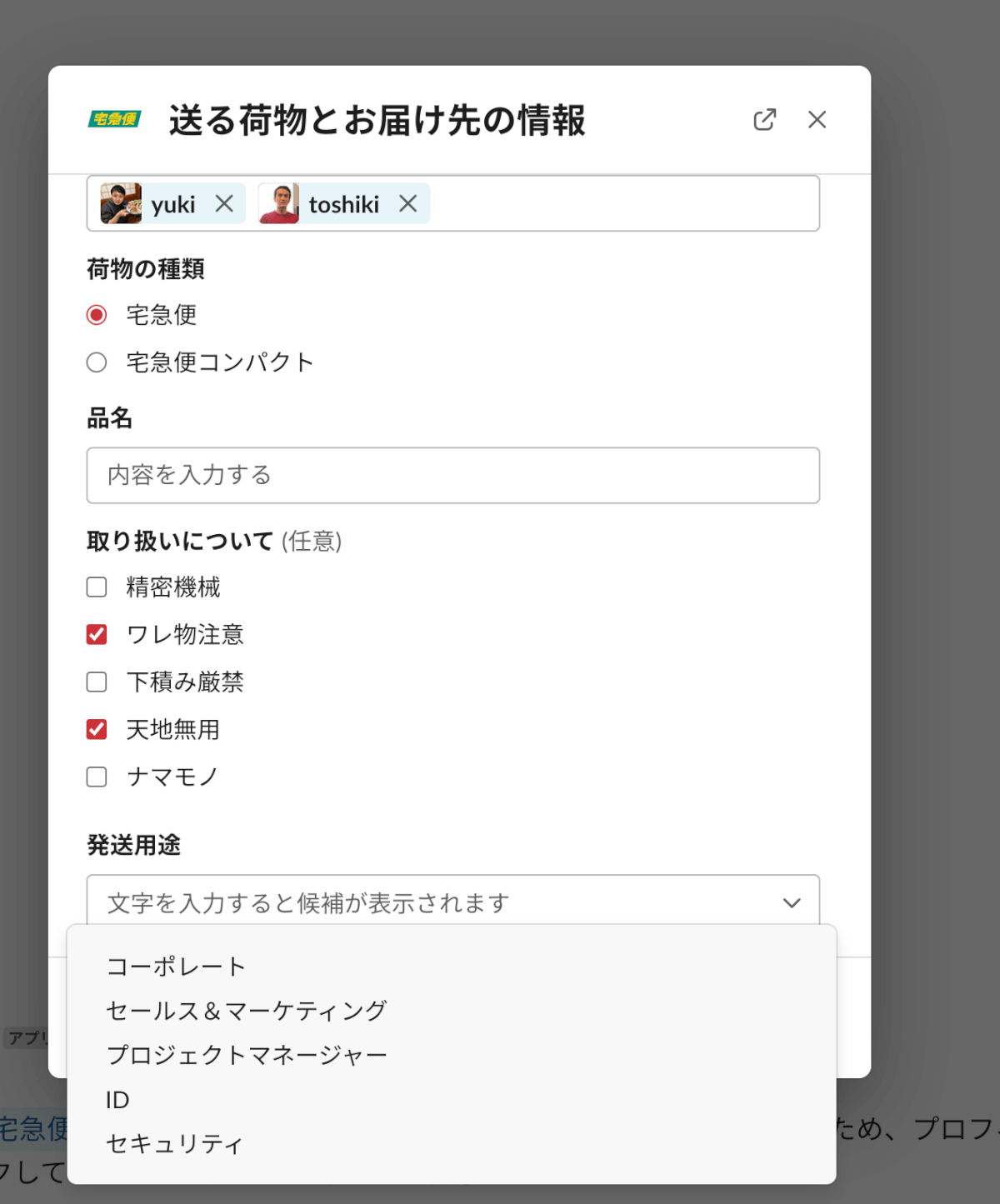
取り扱いについては2個まで選択可能で、3つ以上にチェックを入れると2個までですとエラーメッセージがでます。
3. 依頼主情報の入力
依頼主の情報を入力します。
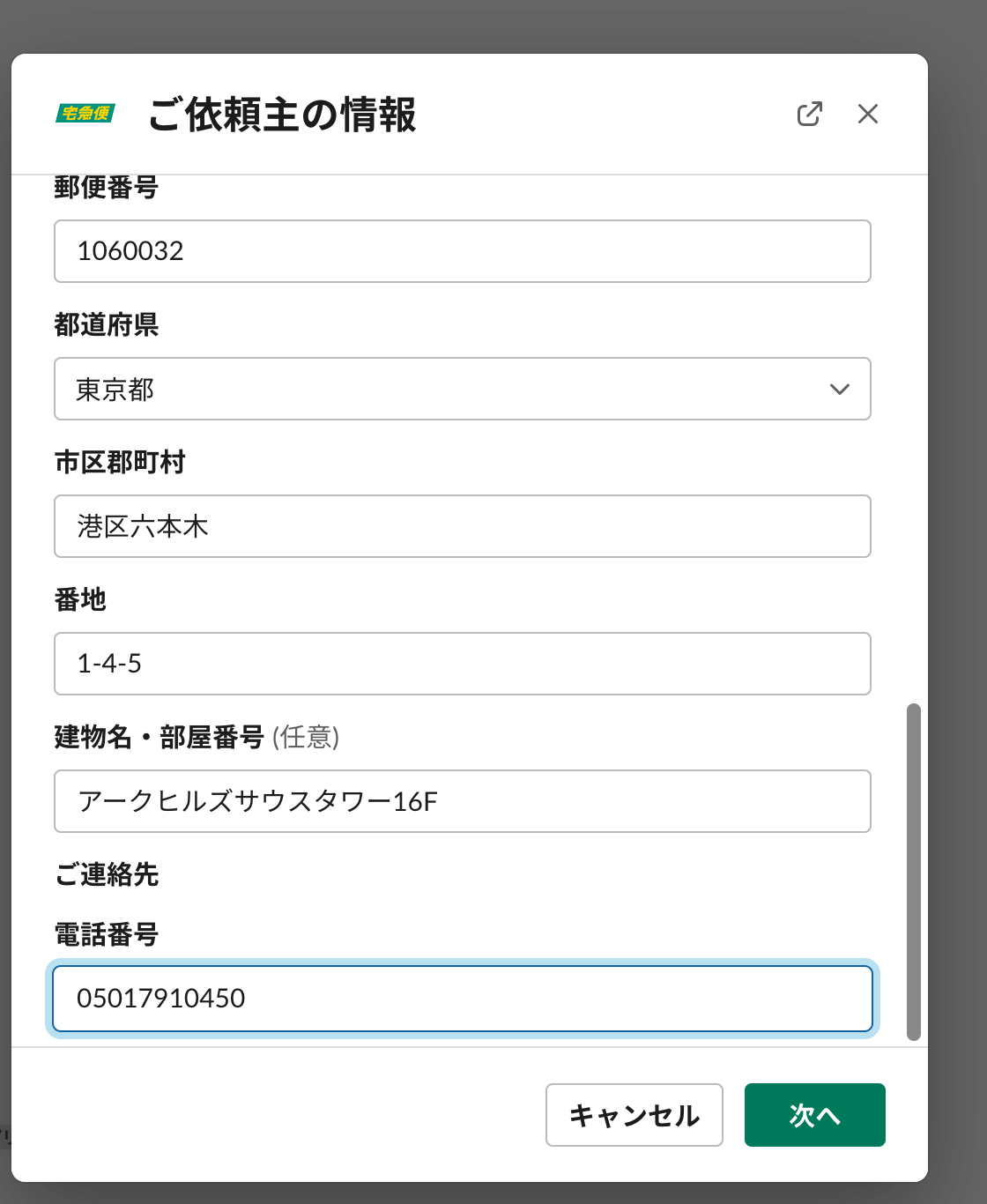
昨日のイベントの際は、郵便番号をいれたあと手動で都道府県や市区郡町村をいれていました。後日修正しますとおっしゃっていたけど、まさか一晩で郵便番号からの自動入力に切り替わっていてビビりました!
さすがすぎますね、さくらインターネットさん。
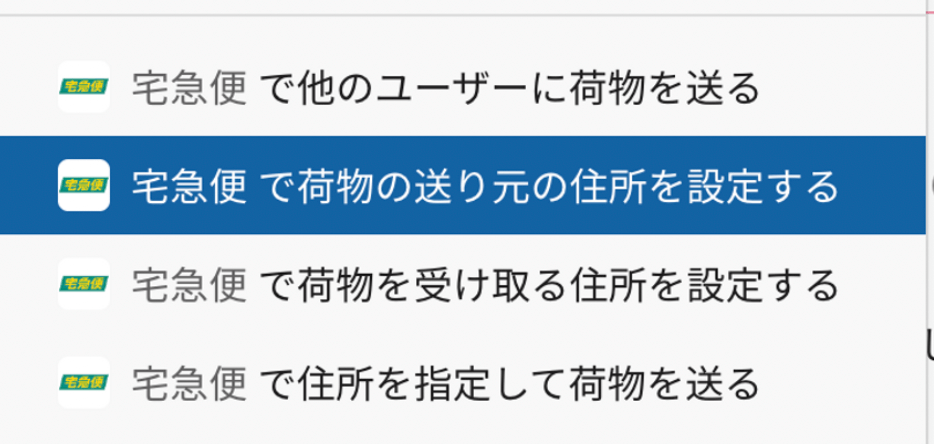
あらかじめ、送り元の住所をショートカットから登録しておくと、登録された住所を使うという項目がでてくるので、複数送る場合は事前に設定したほうがいいです。
4. (受け取り側の操作)受け取り依頼を、住所指定して受け取る
送り主側の入力が完了すると、受け取り側に通知が来ます。
住所を指定して受け取るをクリックすると、依頼主情報と同じようにモーダルがでるので入力をしてもらいます。

匿名で送るというチェックボックスがあるので、相手に住所を知られることなく匿名で配送することができます。
特に社員間でのやり取りだと、この匿名配送機能は嬉しい&便利ですね!!
5. 発送方法の選択
受け取り側から住所の入力が完了すると通知が来て、集荷を依頼するか、コンビニ・ヤマトへ持ち込むかを選択できます。
コンビニ・ヤマトへ持ち込むを選ぶとQRコードが発行されます。現在は、コンビニはファミリーマートのみ対応です。
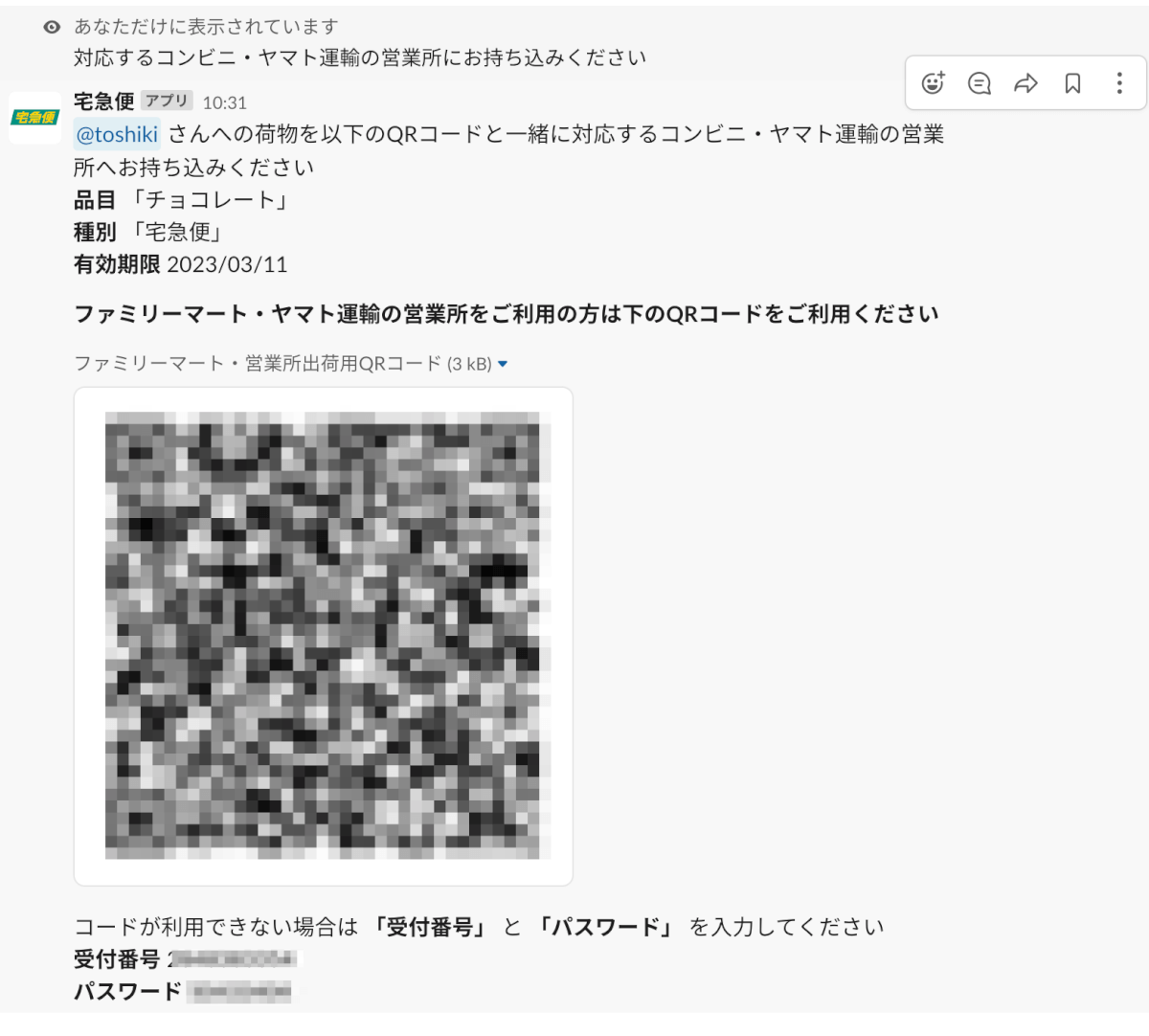
ファミリーマートで、マルチコピー機でQRコードをかざせば伝票が出てきます。詳細は、こちらを。
集荷を依頼するを押すと、モーダルがでます。
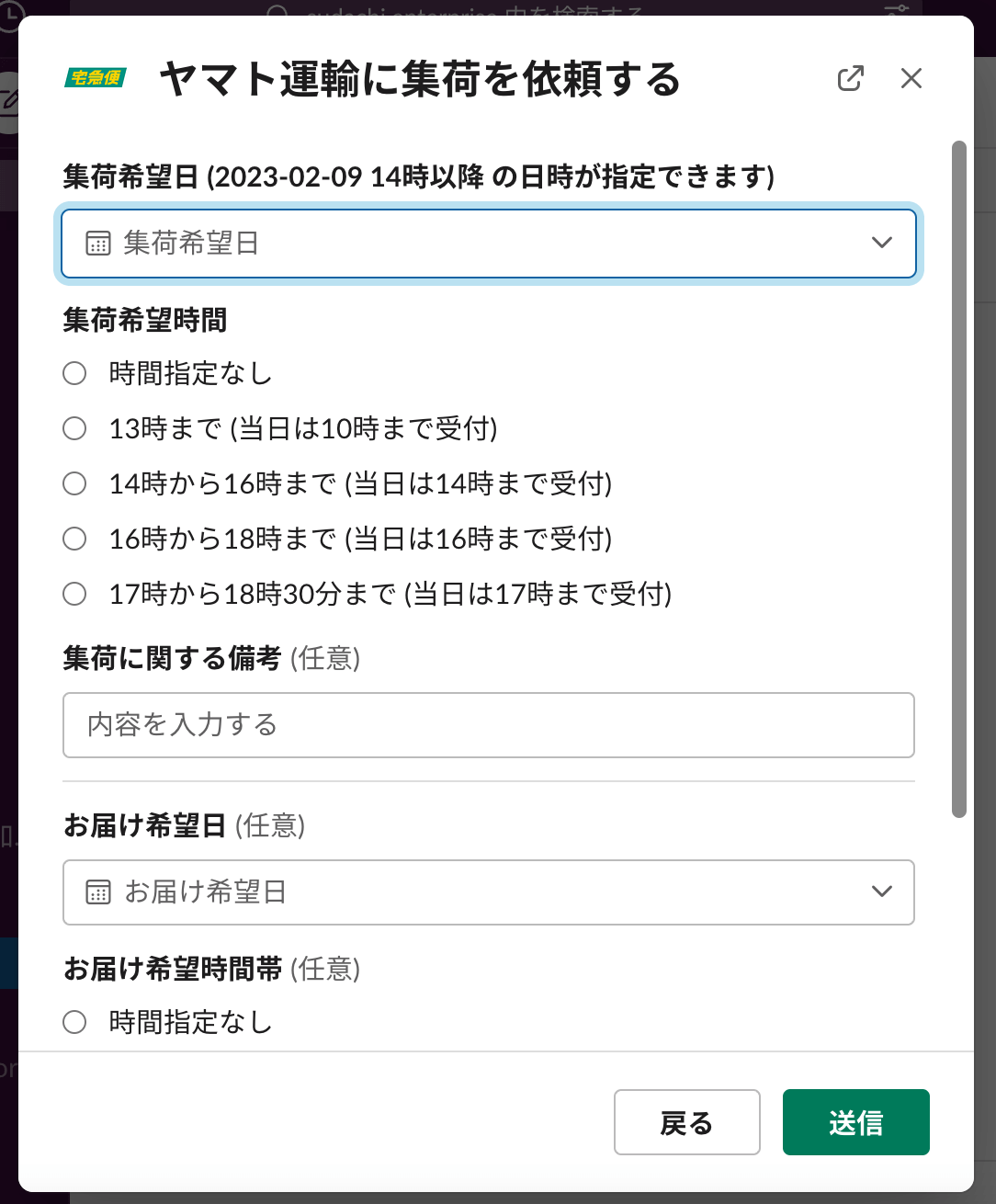
こちらで完了です!
宅配便の管理
荷物の発送に関しての情報は、宅配便取次の管理画面から見ることができます。
【荷物一覧】から、誰が誰に送ったか、一覧を見ることができます。
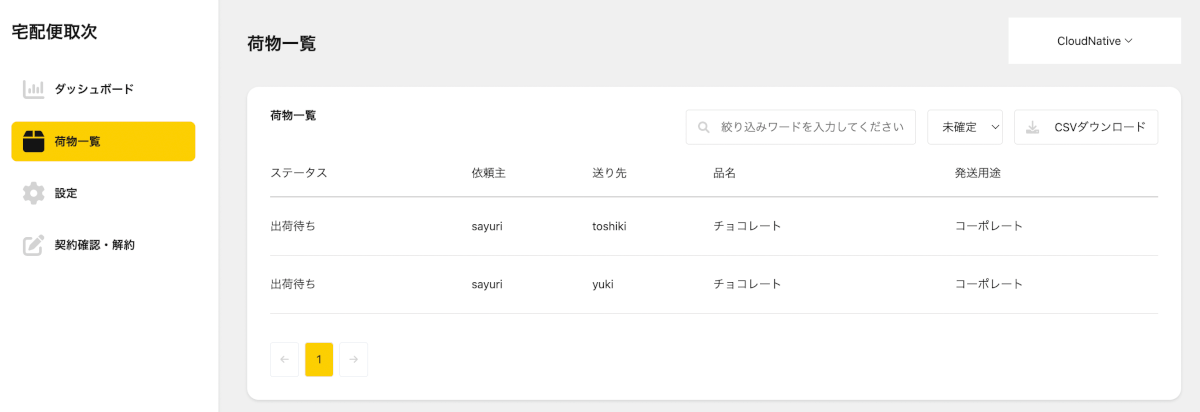
また、CSVでのダウンロードもできます!宅配便の数が多い会社さんにとっては、発送用途をいれることによって、【A部署で今月○○万円使ってる】などが簡単にデータとして取れます。
使ってみた感想
リモートワークをしている会社さんにとって、荷物の送り方に課題を感じられている方も多いと思います。実際クラウドネイティブでも、【クレカ払いしたいけど集荷が現金のみ】という課題がありました。
それが1件110円で解決できるのだったら最高じゃん!
また、操作に関しても、普段使い慣れたSlackでの作業ということもあり、特に事前トレーニングやマニュアル等全くいらないと思えるくらい、簡単でした。
今後はセブンイレブンやローソンなど対応コンビニがもっともっと増えたり、箱や梱包材も一緒に注文できるようになるとうれしいな。
おしまい♪